【対処法】お使いのPCで外部ディスプレイを使うことはできません。ドライバーを再インストールするか、別のビデオカードを使ってください。
こんにちは。昨日までノートPCと外部ディスプレイをHMDIケーブルで繋いで画面の出力をすることができていたのですが、図1のような画面が出てきて、突然使用できなくなってしまいました。今回はその対処法を紹介していきたいと思います。

図1. 外部ディスプレイを使うことができないという表示
/*** keyword***/
画面拡張ができない
画面複製ができない
外部ディスプレイに出力できない
お使いのPCで外部ディスプレイを使うことはできません。
Windows10
問題が発生したのでこのデバイスは停止しました。(コード43)
ドライバー更新
デバイスマネージャー
解決方法ですが、まずはインターネットアクセスがあることを確認してください。
私は、これが無いことに気づかずかなり苦戦しました…
最初に図2のデバイスマネージャーを立ち上げます。
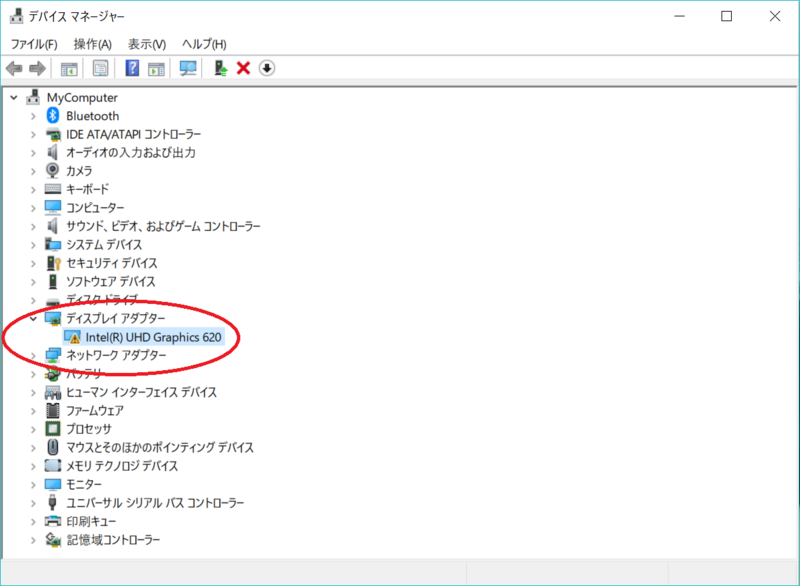
図2. デバイスマネージャー
そして、ディスプレイアダプターを開き、Intel(R) UHD Graphics 620を右クリックします。そしてプロパティを確認すると図3のようなメッセージが書かれていました。

図3. Intel(R) UHD Graphics 620のプロパティ
問題が発生したのでこのデバイスは停止しました。(コード43)
もしコード番号が違った場合はこの記事は参考にならないかもしれないです。
プロパティを閉じて、もう一度右クリックします。「ドライバーの更新」を選択すると「ドライバーソフトウェアの最新版を自動検索」というメニューがでてくるので、そちらをクリックしてください。この時にインターネットに繋がっていなくてもエラーなどは出ませんのでご注意ください。
すると、図4のような画面が出てきてダウンロードを始めるので、プログレスバーが埋まるのを待つだけになります。インストールは続いて自動で行われます。

図4. ドライバーのダウンロード画面
これで終了になります。場合によっては再起動が必要になるかもしれません。
「再起動」と「シャットダウン⇒起動」は異なりますので注意してください。
インストールが完了後に、デバイスマネージャーを起動すると図5のように警告マークが消えていることが分かります。

図5. 更新後のデバイスマネージャーの画面
これで、無事に図6のように外部ディスプレイの設定ができるようになっていることが分かります。

図6. 外部ディスプレイの設定画面
設定は以上になります。お疲れさまでした。
以下、オフライン状態で試してうまくいかなかった内容ですが備忘録として。
もし上記の内容でうまくいかなかった場合に試してみる価値はあるかもしれません。
今回試した方法はトラブルシューティングツールを使用した方法です。
(Windowsマークのキーボードを押して、「トラブル」で検索をかけると辿り着けます)

図7. Windowsアップデートのデータベース破損の修復
今回の症状はWindowsアップデート後に起きたものであったため、図7はWindowsアップデートに問題があると思い試してみたものになります。

図8. ハードウェアとデバイスのトラブルシューティングツール
外部ディスプレイはデバイスであるため、 図8では「ハードウェアとデバイス」のトラブルシューティングツールを試してみました。エラーを見つけてくれ再起動までかけてくれましたが、解決には至らず…
もし、この段階でインターネットに繋がっていれば自動で更新してくれた可能性はあります。
以上になります。皆さんの解決の手助けになれば幸いです。